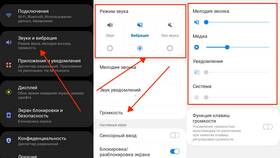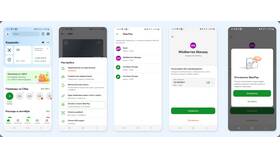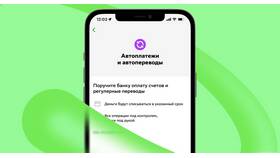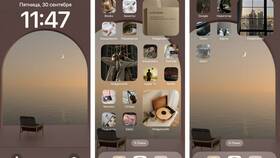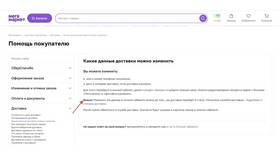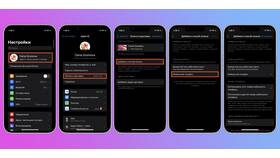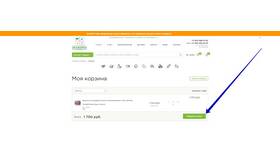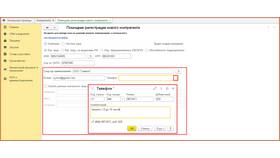Смена номера телефона в WhatsApp позволяет сохранить историю чатов и настройки при переходе на новый номер. Рассмотрим правильную процедуру изменения номера.
Содержание
Подготовка к смене номера
- Убедитесь, что новый номер активен и может получать SMS
- Запомните пароль от резервной копии (если используется)
- Подключите устройство к интернету
- Зарядите телефон на случай длительного процесса
Пошаговая инструкция смены номера
| Шаг | Действие |
| 1 | Откройте WhatsApp и перейдите в Настройки |
| 2 | Выберите "Аккаунт" - "Изменить номер" |
| 3 | Введите старый и новый номера телефонов |
| 4 | Подтвердите новый номер через SMS-код |
| 5 | Дождитесь завершения процесса переноса данных |
Что происходит после смены номера
- Все чаты и сообщения сохраняются
- Группы остаются без изменений
- Контакты получают уведомление о вашем новом номере
- Резервные копии теперь привязываются к новому номеру
Особенности для разных ситуаций
| Ситуация | Решение |
| Нет доступа к старому номеру | Необходима новая регистрация с потерей данных |
| Смена страны и кода номера | Процедура аналогична стандартной смене |
| Ошибка подтверждения | Проверьте правильность ввода номера |
Важные ограничения
- Нельзя использовать один номер на нескольких устройствах
- Частая смена номеров может вызвать блокировку
- Некоторые старые версии WhatsApp не поддерживают функцию
Рекомендации по безопасности
- Сообщите контактам о смене номера
- Сделайте резервную копию перед изменением
- Проверьте двухэтапную аутентификацию
- Обновите WhatsApp до последней версии